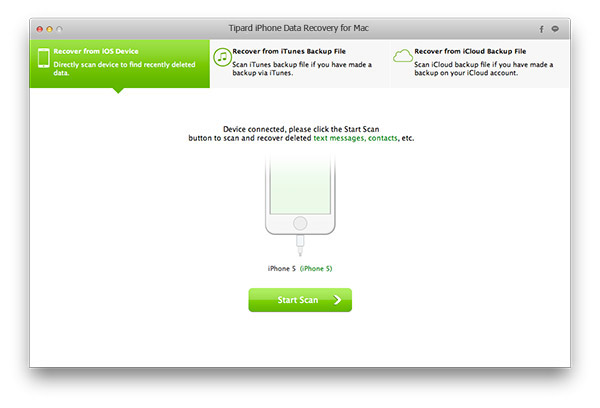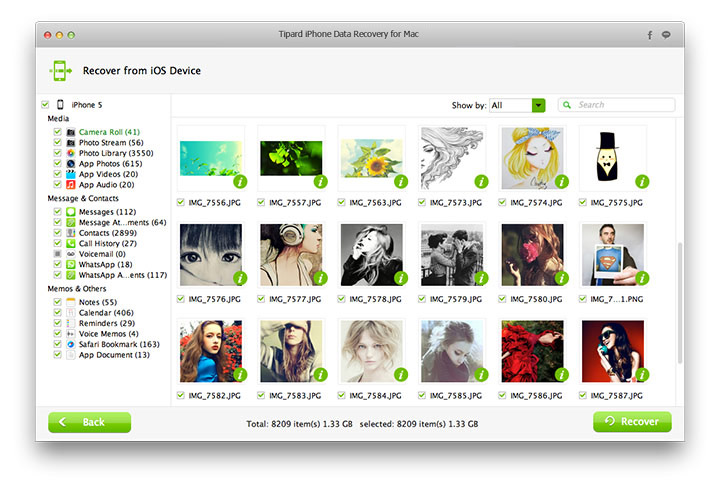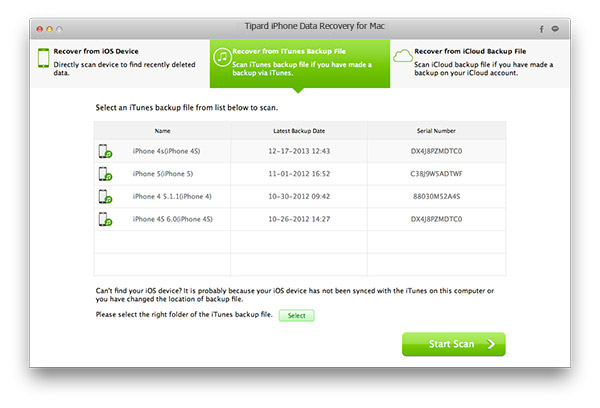Instrucciones de uso
Si usted es el que desea recuperar datos de iPhone perdidos / eliminados en Mac, ha venido al lugar correcto. El siguiente tutorial lo guiará a través del proceso de cómo recuperar sus datos de iPhone perdidos / eliminados / faltantes con o sin el archivo de copia de seguridad de iTunes. Puede recuperar fácilmente datos perdidos de iPhone, incluidos mensajes, contactos, fotos, historial de llamadas, notas y otros contenidos importantes. Así es cómo:
Parte 1. Cómo recuperar datos directamente desde el iPhone en Mac
Paso 1Seleccione la opción "Recuperar desde dispositivo iOS"
Inicie Tipard iPhone Data Recovery para Mac y conecte su iPhone a Mac.
Paso 2Seleccionar archivos para recuperar
Haga clic en Iniciar escaneo. Cuando esté completo, selecciona los archivos que necesitas recuperar. Nota: Si está utilizando iPhone 4 / 3GS, iPad 1 o iPod touch 4, debe descargar un complemento e ingresar al modo de escaneo siguiendo las instrucciones en la interfaz.
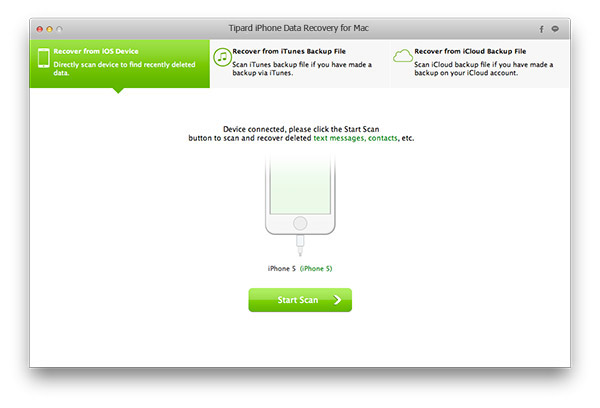
Paso 3Vista previa de datos antes de recuperarlos
Puede obtener una vista previa de los datos de iPhone antes de la recuperación. Si los archivos seleccionados son los que desea, haga clic en el botón Recuperar en la esquina inferior derecha para comenzar.
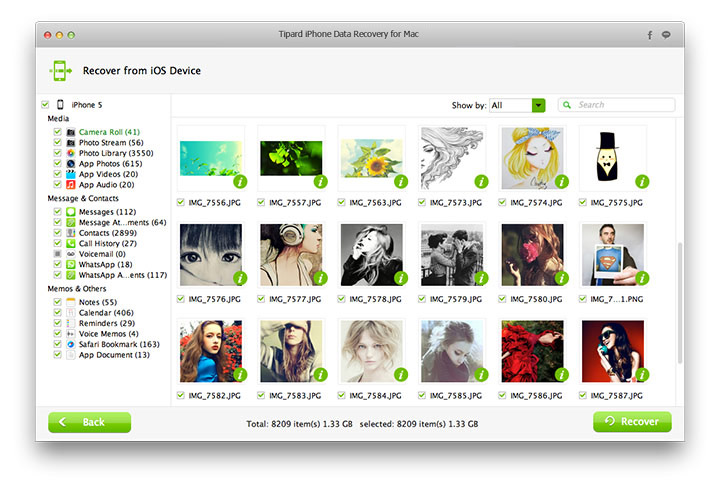
Parte 2. Cómo recuperar los datos perdidos de iPhone con los archivos de copia de seguridad de iTunes
Paso 1Seleccione "Recuperar del archivo de copia de seguridad de iTunes"
Seleccione la opción "Recuperar desde archivo de copia de seguridad de iTunes".
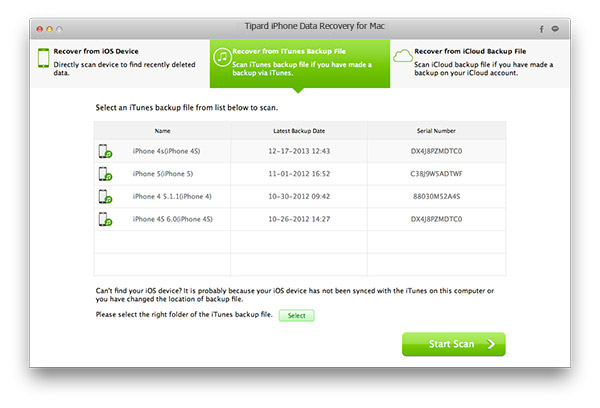
Paso 2 Elija archivos para recuperar
Seleccione los archivos para recuperar Elija el archivo de copia de seguridad de iTunes que necesita y luego haga clic en el botón Iniciar escaneo. Cuando termine, verifique los datos que desea recuperar de la copia de seguridad de iTunes.
Paso 3Comience a recuperarse
Haga clic en el botón Recuperar y la recuperación de datos de Tipard iPhone exportará los datos perdidos / eliminados de iTunes a su Mac.